थ्रेड्स ऐप के काम न करने या क्रैश होने को ठीक करने के 9 तरीके
अनेक वस्तुओं का संग्रह / / October 10, 2023
ट्विटर पर मेटाज़ टेक के नाम से लोकप्रिय थ्रेड्स ने अब अपने लिए एक नाम बना लिया है। हालाँकि सामान्य परिस्थितियों में थ्रेड्स ऐप का उपयोग कैसे करें यह समझना आसान हो सकता है, लेकिन यदि आपको थ्रेड्स ऐप के काम न करने या क्रैश होने जैसी समस्याओं का सामना करना पड़ता है, तो इसमें कुछ समय लग सकता है। तो, आप इस समस्या को ठीक करने के लिए नीचे दिए गए नौ तरीकों का पालन कर सकते हैं।
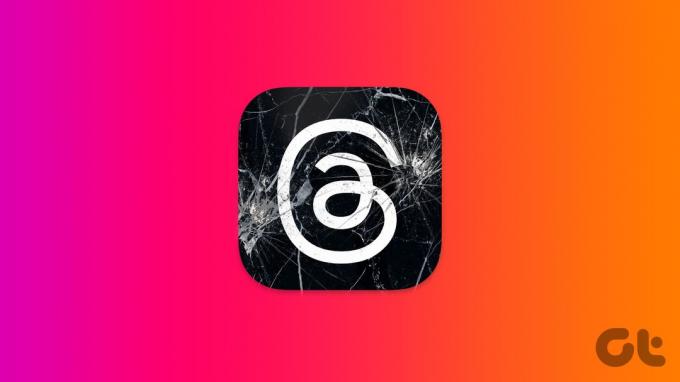
आंतरिक ऐप समस्याएँ, जैसे पोस्ट करने में असमर्थ होना, नोटिफिकेशन न आना आदि को ऐप सेटिंग्स में बदलाव करके ठीक किया जा सकता है। हालाँकि, थ्रेड्स ऐप के काम न करने या क्रैश होने जैसी समस्याओं का सामना करने पर यह जटिल हो जाता है। हालाँकि, चिंता मत करो! हम निम्नलिखित सुधारों के साथ समस्या को ठीक करने में आपकी सहायता करेंगे।
1. सर्वर स्थिति जांचें
किसी भी ऐप के काम करने के लिए बैकएंड का ठीक से काम करना जरूरी है। इसका मतलब यह है कि यदि थ्रेड्स ऐप वर्तमान में डाउनटाइम का अनुभव कर रहा है, तो यह सामान्य ऐप फ़ंक्शन को प्रभावित कर सकता है। इससे थ्रेड्स ऐप फ़्रीज़ हो सकता है या ठीक से नहीं खुल सकता है।
यह जाँचने के लिए कि क्या यह मामला है, पर जाएँ
डाउनडिटेक्टर का थ्रेड्स सर्वर स्थिति पृष्ठ और देखें कि क्या कोई हालिया रिपोर्ट दिखाई दे रही है।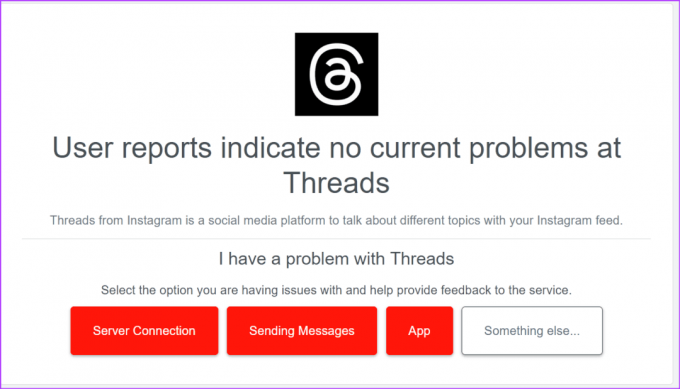
यदि हां, तो थ्रेड्स ऐप का दोबारा उपयोग करने से पहले कुछ समय प्रतीक्षा करें। हालाँकि, यदि यह मामला नहीं है, तो निम्न सुधार के साथ जारी रखें।
2. अपना इंटरनेट संपर्क जांचे
चूंकि थ्रेड्स ऐप काम करने के लिए आपके डिवाइस के इंटरनेट कनेक्शन का उपयोग करता है, यदि उक्त कनेक्शन कमजोर या अस्थिर है, तो यह ऐप का उपयोग करते समय समस्याएं पैदा कर सकता है। इस तरह, गति परीक्षण चलाएँ और अपनी वर्तमान गति जांचें। फिर, उपलब्धता के आधार पर, 5G पर स्विच करें या वाई-फाई कनेक्शन से कनेक्ट करें। इसके बाद, थ्रेड्स ऐप खोलें और दोबारा जांचें।
यह भी पढ़ें:पीसी और मैक पर थ्रेड्स का उपयोग कैसे करें
3. थ्रेड्स ऐप को बलपूर्वक बंद करें और पुनरारंभ करें
किसी ऐप को जबरदस्ती बंद करने से वह बैकग्राउंड में काम करना बंद कर देगा। फिर, एक बार ऐप दोबारा खुलने पर, ऐप के सभी फ़ंक्शन नए सिरे से पुनः लोड हो जाएंगे। यदि थ्रेड्स ऐप कुछ समय से बैकग्राउंड में खुला है तो ऐसा करें। ऐसे।
स्टेप 1: बैकग्राउंड ऐप्स खोलने के लिए स्क्रीन के नीचे से ऊपर की ओर स्वाइप करें।
टिप्पणी: यदि उपलब्ध हो, तो एंड्रॉइड उपयोगकर्ता हालिया आइकन पर टैप कर सकते हैं। या, iPhone उपयोगकर्ता बैकग्राउंड ऐप्स खोलने के लिए होम बटन को दो बार दबा सकते हैं।
चरण दो: अब, स्क्रीन से इसे साफ़ करने के लिए थ्रेड्स ऐप को पकड़ें और ऊपर की ओर स्वाइप करें।
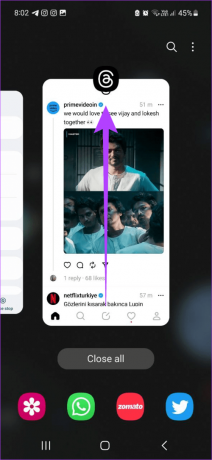
एक बार हो जाने के बाद, ऐप को पुनः आरंभ करने के लिए थ्रेड्स ऐप आइकन पर फिर से टैप करें। फिर, यह देखने के लिए इसका उपयोग करें कि क्या यह अपेक्षा के अनुरूप काम कर रहा है। यदि आप अभी भी थ्रेड्स ऐप के साथ समस्याओं का सामना कर रहे हैं, तो अगले समाधान पर जारी रखें।
4. अपने डिवाइस को पुनरारंभ करें
जबकि ऐप को बलपूर्वक बंद करने से केवल ऐप प्रभावित होता है, आपके डिवाइस को पुनरारंभ करने से यह सुनिश्चित होता है कि सभी डिवाइस फ़ंक्शन बंद हो जाएं और पुनरारंभ हो जाएं। एक बार हो जाने के बाद, इसे अस्थायी गड़बड़ियों या बग से संबंधित किसी भी समस्या का समाधान करना चाहिए। और, एंड्रॉइड के विपरीत, भले ही iPhone में पुनरारंभ विकल्प नहीं है, आप अपने डिवाइस को बंद करने और इसे मैन्युअल रूप से पुनरारंभ करने के लिए बाध्य कर सकते हैं। यह कैसे करना है यहां बताया गया है।
एंड्रॉइड पर
स्टेप 1: पावर बटन को देर तक दबाएँ।
चरण दो: एक बार विकल्प दिखने पर रीस्टार्ट पर टैप करें।
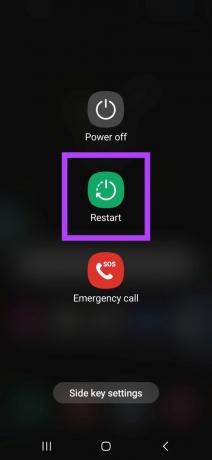
आईफोन पर
स्टेप 1: अपने iPhone को बंद करने के लिए नीचे दिए गए चरणों का पालन करें:
- iPhone SE पहली पीढ़ी, 5s, 5c और 5 के लिए: शीर्ष बटन को देर तक दबाएँ।
- iPhone SE 2nd Gen से आगे, 7 और 8 के लिए: साइड बटन को देर तक दबाएँ।
- iPhone X और उससे ऊपर के लिए: पावर और किसी भी वॉल्यूम बटन को एक साथ देर तक दबाएँ।
चरण दो: यहां, स्लाइडर को अंत तक खींचें।

अब, Apple लोगो दिखाई देने तक पावर बटन को दबाकर रखें। एक बार जब आपका डिवाइस पुनरारंभ हो जाए, तो थ्रेड्स ऐप को फिर से खोलें और इसे फिर से उपयोग करने का प्रयास करें।
5. एंड्रॉइड पर थ्रेड्स के लिए कैश साफ़ करें
जबकि कैश ऐप्स को तेजी से लोड करने में मदद करता है, यह ऐप को बाधित कर सकता है और लंबे समय में समस्याएं पैदा कर सकता है। यह सुनिश्चित करने के लिए कि ऐसा न हो, हमेशा समय-समय पर ऐप कैश साफ़ करने की सलाह दी जाती है। इसलिए, यदि थ्रेड्स ऐप आपके एंड्रॉइड डिवाइस पर बार-बार क्रैश हो रहा है, तो इस समस्या को हल करने के लिए ऐप कैश को हटा दें।
इसे करने के लिए नीचे दिए गए चरणों का पालन करें।
स्टेप 1: सेटिंग्स खोलें और ऐप्स पर टैप करें।
चरण दो: नीचे स्क्रॉल करें और थ्रेड्स पर टैप करें।

चरण 3: यहां स्टोरेज पर टैप करें।
चरण 4: कैश साफ़ करें पर टैप करें.

यह थ्रेड्स एंड्रॉइड ऐप के लिए कैश को तुरंत साफ़ कर देगा। यदि आप iPhone उपयोगकर्ता हैं, तो विचार करें ऐप को ऑफलोड करना, क्योंकि ऐप कैश साफ़ करने के लिए कोई मूल विकल्प नहीं हैं।
6. पावर-सेविंग मोड अक्षम करें
यदि आपका डिवाइस वर्तमान में पावर-सेविंग मोड में है या थ्रेड्स ऐप के लिए ऐप गतिविधि प्रतिबंधित है, तो इससे कुछ ऐप फ़ंक्शन ठीक से काम नहीं कर सकते हैं। जब ऐसा होता है, तो इसके कारण थ्रेड्स ऐप सही ढंग से लोड नहीं हो सकता है या पूरी तरह से क्रैश हो सकता है।
इस स्थिति में, अपने एंड्रॉइड डिवाइस पर थ्रेड्स ऐप को अप्रतिबंधित करें। या, यदि आप iPhone का उपयोग कर रहे हैं, लो पावर मोड बंद करें. यह कैसे करना है यहां बताया गया है।
एंड्रॉइड पर
स्टेप 1: अपने एंड्रॉइड डिवाइस पर सेटिंग्स ऐप खोलें।
चरण दो: ऐप्स पर टैप करें.
चरण 3: ऐप्स की सूची से, थ्रेड्स पर टैप करें।

चरण 4: यहां बैटरी पर टैप करें।
चरण 5: अप्रतिबंधित का चयन करें.
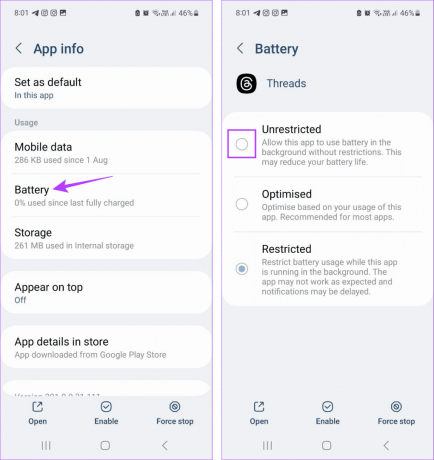
आईफोन पर
स्टेप 1: सेटिंग्स ऐप खोलें.
चरण दो: नीचे स्क्रॉल करें और बैटरी पर टैप करें।
चरण 3: यहां, सुनिश्चित करें कि 'लो पावर मोड' टॉगल बंद है।
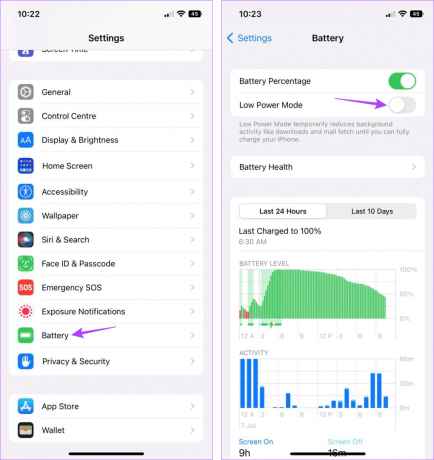
7. वीपीएन या प्रॉक्सी अक्षम करें
यदि आपका डिवाइस वर्तमान में किसी वीपीएन या प्रॉक्सी से जुड़ा है, तो यह आपके नेटवर्क कनेक्शन को बाधित कर सकता है। यह कुछ थ्रेड फ़ंक्शंस को प्रतिबंधित भी कर सकता है या उन्हें ठीक से काम करने से रोक सकता है। इसे ठीक करने के लिए, किसी भी कनेक्टेड वीपीएन ऐप को डिस्कनेक्ट करें या प्रॉक्सी को बंद करें। यह कैसे करना है यहां बताया गया है।
स्टेप 1: वह वीपीएन ऐप खोलें जिसका आप वर्तमान में उपयोग कर रहे हैं। हम प्रदर्शन उद्देश्यों के लिए प्रोटॉन वीपीएन ऐप का उपयोग कर रहे हैं।
चरण दो: यहां, डिस्कनेक्ट पर टैप करें।

यह आपके डिवाइस से वीपीएन को तुरंत डिस्कनेक्ट कर देगा। यदि आपके पास कोई प्रॉक्सी सेटअप है, तो उसे भी अक्षम करें। फिर, थ्रेड्स ऐप को बंद करें और दोबारा खोलें। अब, इसे दोबारा उपयोग करने का प्रयास करें और देखें कि ऐप ठीक से काम करता है या नहीं।
8. ऐप अपडेट की जांच करें
यदि आपके ऐप्स को कुछ समय से अपडेट नहीं किया गया है, तो यह जोखिम उठाने का समय हो सकता है ऐप अपडेट की जांच करें. इससे यह सुनिश्चित करने में मदद मिल सकती है कि थ्रेड्स ऐप की नवीनतम बग फिक्स और ऐप सुविधाओं तक पहुंच है। यह थ्रेड्स के सही ढंग से लोड न होने जैसी किसी भी ऐप समस्या को हल करने में भी मदद कर सकता है। इसलिए, एक बार अपडेट इंस्टॉल हो जाने के बाद, थ्रेड्स ऐप खोलें और दोबारा जांचें।
9. थ्रेड्स ऐप को अनइंस्टॉल और रीइंस्टॉल करें
थ्रेड्स ऐप को अनइंस्टॉल करने से यह सुनिश्चित हो जाएगा कि आपके डिवाइस से सभी ऐप सेटिंग्स और जानकारी हटा दी गई है। फिर, जब आप ऐप को दोबारा इंस्टॉल करेंगे तो एक नई कॉपी इंस्टॉल हो जाएगी। यदि आप अभी भी यह पहचानने में असमर्थ हैं कि थ्रेड्स ऐप फ़्रीज़ क्यों हो जाता है या नहीं खुलता है, तो ऐसा करें। इसके बारे में अधिक जानने के लिए आप हमारा लेख देख सकते हैं अपने iPhone पर ऐप्स हटाना.
एंड्रॉइड उपयोगकर्ता थ्रेड्स ऐप को अनइंस्टॉल करने के लिए नीचे दिए गए चरणों का पालन कर सकते हैं।
स्टेप 1: थ्रेड्स ऐप को देर तक दबाकर रखें।
चरण दो: यहां अनइंस्टॉल पर टैप करें।
चरण 3: ओके पर टैप करें.
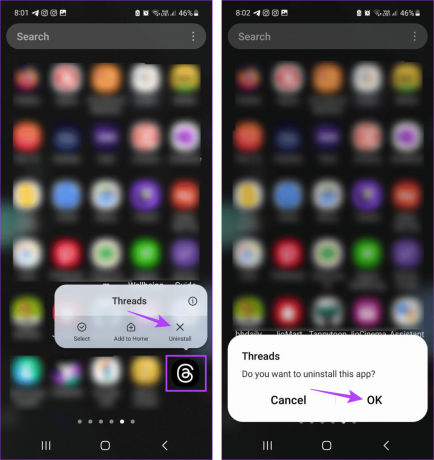
एक बार हो जाने के बाद, थ्रेड्स ऐप को पुनः इंस्टॉल करने के लिए नीचे दिए गए लिंक का उपयोग करें। फिर, दोबारा लॉग इन करें और देखें कि ऐप उम्मीद के मुताबिक काम करता है या नहीं।
एंड्रॉइड पर थ्रेड्स ऐप इंस्टॉल करें
iPhone पर थ्रेड्स ऐप इंस्टॉल करें
बख्शीश: चूँकि थ्रेड्स ऐप में कोई सहायता पृष्ठ नहीं है, आप संपर्क कर सकते हैं इंस्टाग्राम की सहायता टीम यदि समस्या बनी रहती है.
थ्रेड्स ऐप को फिर से कार्यशील बनाएं
हमें उम्मीद है कि इस लेख ने आपको थ्रेड्स ऐप के काम न करने या एंड्रॉइड और आईफोन पर क्रैश होने की समस्या को हल करने में मदद की है। इसके अतिरिक्त, यदि आप ब्रेक लेना चाहते हैं या थ्रेड्स छोड़ना चाहते हैं, तो हमारे व्याख्याता से संपर्क करें अपने थ्रेड्स खाते को निष्क्रिय करना या हटाना.



